导读我们知道C盘的容量越大,系统运行得越快,因此有时候我们就需要把不必要的东西移出C盘,不必要的东西最常见的就是我的文档了,很多人不知道
我们知道C盘的容量越大,系统运行得越快,因此有时候我们就需要把不必要的东西移出C盘,不必要的东西最常见的就是我的文档了,很多人不知道WinXP如何转移我的文档,其实方法很简单,如果你不知道的话,那就赶紧来看看小编整理的吧!
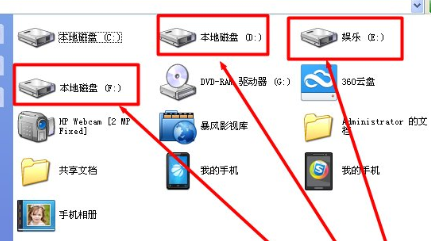
方法/步骤:
1、首先查看D盘、E盘、F盘内存占用情况以及使用情况,确定把“我的文档”移动到哪个盘里。
2、在桌面找到“我的文档”,右键单击“我的文档”,选中“属性”。
3、弹出如图所示对话框,在“目标文件夹位置”栏中选中“移动”。
4、在“选中一个目标”对话框中选中一个磁盘,笔者的F盘内存占用最小,所以移动到F盘里,选中后点击确定。
5、为了便于在F盘中查看,也可在F盘下创建一个文件夹,如“我的文档”,然后移动到文件夹下。
6、按照图中步骤点击确定,系统会自动移动“我的文档”到F盘。
7、移动完成后可在属性里看到“我的文档”已位于F盘。
就讲到这里了,方法很简单,我们只需要右击我的文档选择属性,之后在弹出来的框中点击移动,最后选择盘符在点击确定即可。
